آموزش غیر فعال کردن Protected View
وقتی که یک سند اکسل را از منبع جدیدی دانلود می کنید، با حالت Protected View مواجه می شوید. این حالت یک مدل از فقط خواندنی است. بنابراین طبیعی است که شما اجازه دسترسی به تغییر محتوای سند را ندارید.
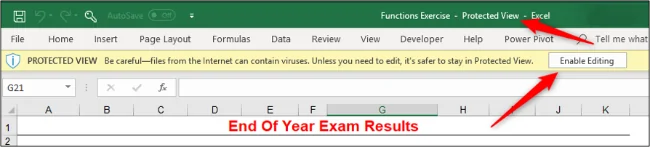
در روش اول همانطور که در عکس بالا مشاهده می کنید، کمی پایین تر از این پیام، یک دکمه وجود دارد به نام Enable Editing روی این گزینه کلیک کنید تا حالت ویرایشی سند اکسل را مشاهده کنید
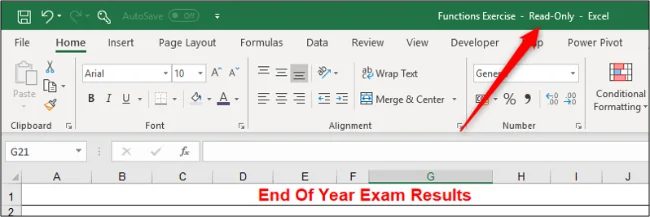
در روش دوم برای این حالت میتوانید سند را در در محلی دیگر ذخیره نمایید تا بتوانید عملاً روی آن کار کنید.
اگر می خواهید فایل های اکسل را از حالت محافظت شده در آورید، از طریق تسک بار File را انتخاب کنید و بعد Options را انتخاب نمایید
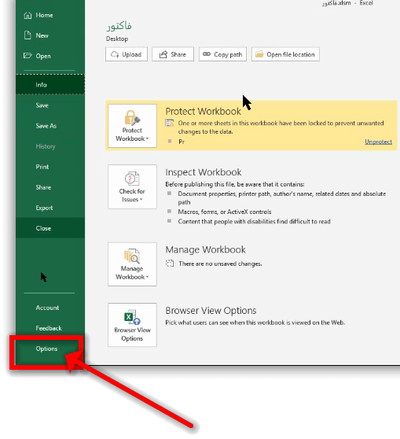
از طریق تسک بار File را انتخاب کنید و بعد Options را انتخاب نمایید
در ادامه دسته بندی Trust Center را انتخاب کنید.
و در ادامه روی دکمه Trust Center Settings کلیک کنید
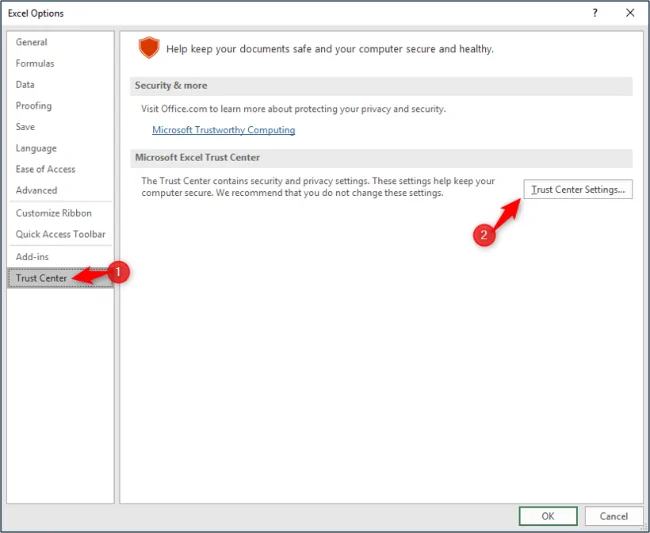
در ادامه دسته بندی Protected View را انتخاب کنید

اکنون می توانید برای همیشه حالت محافظت شده را غیر فعال کنید ، در اینجا سه تنظیمات وجود دارد که باید غیر فعال کنید: فایلهایی که از اینترنت میآیند، مکانهای غیر امن و یا پیوستهای ایمیل. اگر میخواهید در آینده دیگر هیچ وقت نمای حفاظتشده را نبینید، میتوانید همه آنها را غیر فعال کنید.
